
Ранее на этой неделе Google объявила о возможности легко отправлять указания Google Maps или инструкции по навигации прямо на iPhone из поиска Google, что упрощает получение маршрутов, чтобы пользователям не приходилось отвечать на Apple Maps. Однако та же самая функция была доступна на Android некоторое время, и вот как поделиться маршрутами Google Maps для Android.
Эта функция для iPhone стала большой новостью на этой неделе и произвела много шума, но на самом деле она была доступна на Android долгое время. Чтобы еще лучше, в апреле Google объявил о еще более простом способе поиска и обмена указаниями прямо на устройстве Android. Та же система, которую Google открыл для iOS-устройств на этой неделе.
Читайте: Как сохранить Карты Google для автономного использования
Этот процесс довольно прост для почти всех пользователей Android, так как большинство из них уже установили приложение Google Search на свой телефон. Пока он в последней версии, и вы не перепутали с настройками, эта функция должна работать с первой попытки. Читайте дальше для быстрых инструкций.

Проще говоря, все, что вы будете делать, - это набрать несколько вещей в Поиске Google, нажать Enter и отправить инструкции на ваше устройство Android. Он мгновенно откроет Карты Google и даст вам указания, инструкции по навигации и многое другое.
Пока пользователь Android имеет активную учетную запись Google и устройство связано, это будет работать как шарм. Пользователям, возможно, придется обратиться к справочному руководству за инструкциями, но я попробовал с тремя разными устройствами Android, и все они работали отлично.
инструкции
Зайдите в Google Search или Google.com на любом настольном компьютере или Mac, просто введите «отправить маршрут» и нажмите ввод или нажмите «Поиск». Поиск Google знает, что вы пытаетесь сделать, и мгновенно находит местоположение вашего устройства Android и позволяет вам ввести пункт назначения. Выберите устройство, на которое вы хотите отправить маршрут, в правом верхнем углу (на моем - Nexus 6), затем в левом нижнем углу нажмите «Отправить маршрут на мой телефон» и все.
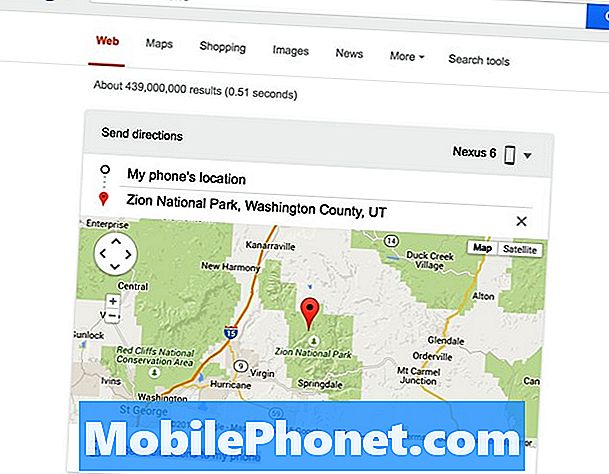
То, что вы видите выше, это то, как это будет выглядеть на компьютере. Пользователи практически мгновенно получают уведомление на любом смартфоне или планшете Android, и оно открывается в Google Maps с указанием места назначения и кнопкой одним касанием, чтобы мгновенно получать инструкции по навигации. Google Search сообщит вам, что направления отправлены, и они скоро появятся на вашем телефоне.
Это так просто. Если вы собираетесь отправиться в путешествие, просто введите это в Google, отправьте их на свой телефон, и как только пользователь садится в машину, все готово к работе, и навигационные указания готовы и ждут.
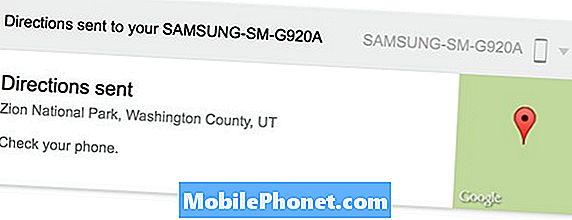
Вот мгновенное уведомление прямо на моем Android-смартфоне с открытыми Картами, указаниями и навигацией одним касанием. Довольно удобно, правда?

Если смартфон или планшет Android не подключен к учетной записи Google, возможно, вам придется загрузить приложение Google Search и указать местоположение, связав свой телефон с Google. После того, как это будет сделано, повторите описанные выше шаги, и инструкции должны быть немедленно отправлены прямо с любого компьютера прямо на смартфон или планшет.
Стоит отметить, что Google не остановился только на указаниях, вы даже можете зайти на Google.com и набрать «Отправить заметку» или «Установить будильник», чтобы мгновенно отправлять заметки или напоминания, или вручную установить будильник на своем смартфоне. удаленно с компьютера. Функция будильника на самом деле довольно аккуратная, но все это очень удобно, когда вы спешите, но уже сидите за компьютером. Дайте им всем попробовать, и оставьте комментарий ниже с любыми другими советами.


